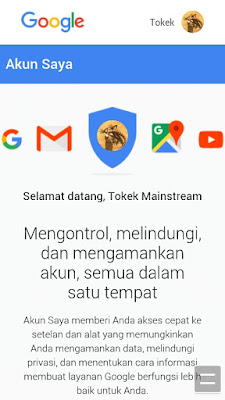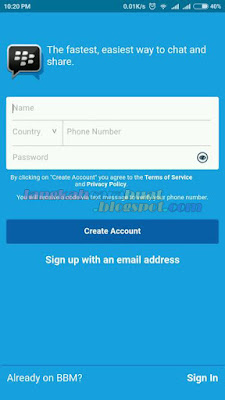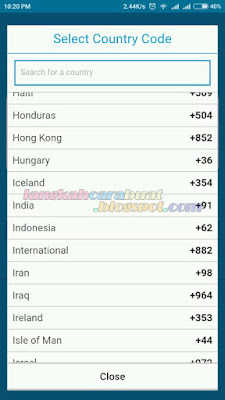Cara Memasang Iklan Google Adsense di Blogspot
(Baca: Cara Daftar Google Adsense dari Blogspot)
Pada dasarnya, ada dua cara yang disediakan Google untuk memasang iklan di blog. Cara jika Anda mendaftar Adsense melalui blogger dan cara jika memasang iklan melalui dasboard akun Google Adsense yang konvensional.
Pasang Iklan Google Adsense dari Blogspot
Cara ini terbilang mudah. Anda hanya perlu masuk ke akun blogger Anda dan memilih Penghasilan. Jika Anda mendaftar Adsense tidak melalui blogspot, ada baiknya mengaitkan dulu akun adsense Anda dengan blogspot. Caranya dengan memasukkan ID akun Anda.
Jika berhasil maka tampilannya akan seperti berikut :
Untuk memasang iklan Adsense di blog, pilihlah Ya pada opsi Tampilkan iklan di blog. Ada tiga model iklan yang bisa kita tampilkan melalui pengaturan ini.
- Tampilkan iklan di bilah samping dan entri: artinya iklan akan tampil di sidebar blog dan di bagian akhir postingan.
- Tampilkan iklan di bilah samping : iklan hanya akan tampil di sidebar blog
- Tampilkan iklan di bawah entri : ikan hanya akan muncul di bagian bawah atau akhir postingan.
Jika telah melakukan perubahan jangan lupa untuk mengklik tombol Simpan Setelan di pojok kanan atas.
(Baca: Apa Itu Google AdSense?)
Pasang Iklan Google Adsense dari Akun Adsense
Untuk memasang iklan Adsense pertama-tama login dulu ke dasboard. Kunjungi google.com/adsense dan masukkan email yang telah disetujui oleh Adsense. Setelah berhasil, Anda akan dihadapkan pada tampilan beranda. Disini Anda bisa melihat laporan penghasilan Adsense.
Selanjutnya, klik Iklan Saya yang berada di samping beranda.
Di bagian inilah semua jenis iklan ditampilkan. Anda bisa memodifikasinya dan mengaitkan dengan tema blog Anda. Untuk membuat unit iklan baru, klik tombol + Unit iklan baru.
Di bagian inilah Anda akan memilih jenis iklan apa yang akan digunakan. Harus diperhatikan, setiap unit iklan yang dibuat, selalu memberikan nama.
Pilih ukuran iklan yang akan dibuat. Anda bisa memilih jenis ukuran yang disediakan dengan mengklik pilihan Menampilkan. Ada sekitar tujuh jenis pilihan yang diberikan. Pertama yang Disarankan, ini adalah jenis yang paling banyak digunakan. Spanduk Horizontal, Spanduk Tegak, Persegi Panjang Responsif, Ukuran khusus dan Iklan Tautan.
Setiap ukuran, Anda bila melihatnya terlebih dahulu dengan mengklik Pratinjau, seperti ukuran 300x250 berikut ini.
Setelah yakin dengan ukurannya, selanjutnya pilih Jenis Iklan. Ada tiga pilihan, menampilkan iklan dalam bentuk teks dan gambar, hanya iklan gambar atau hanya iklan teks.
Jika memilih iklan teks dan gambar, ada baiknya Anda memilih gaya iklan teks yang akan ditampilkan. Di bagian ini ada banyak pilihan yang bisa Anda sesuaikan dengan blog Anda. Untuk mengeditnya, klik tombol Salin dan Edit.
Di bagian bawah, masih ada dua opsi, Saluran khusus dan Iklan Cadangan. Keduanya hanya berguna untuk waktu-waktu tertentu saja. Jika telah yakin dengan pilihan, selanjutnya klik Simpan dan dapatkan kode.
Copy kode iklan yang dimunculkan dan pasang di bagian blog Anda. Tunggu sampai iklannya aktif. Jika telah aktif maka, iklan yang dimaksud sudah akan muncul di blog Anda. Langkah selanjutnya adalah mempromosikan blog Anda agar ramai pengunjung, dengan begitu, akan semakin besar kemungkinan iklan Anda akan diklik dan tentu pundi-pundi penghasilan Anda akan semakin besar.










![[IMG]](https://lh3.googleusercontent.com/-xmKxT_O3I1o/VzMP8OxtC4I/AAAAAAAAAlM/DjNEzEPHGxQOx8AuUGOQ-CVjZQcUAZ2eQCCo/s500/Gmail.png)